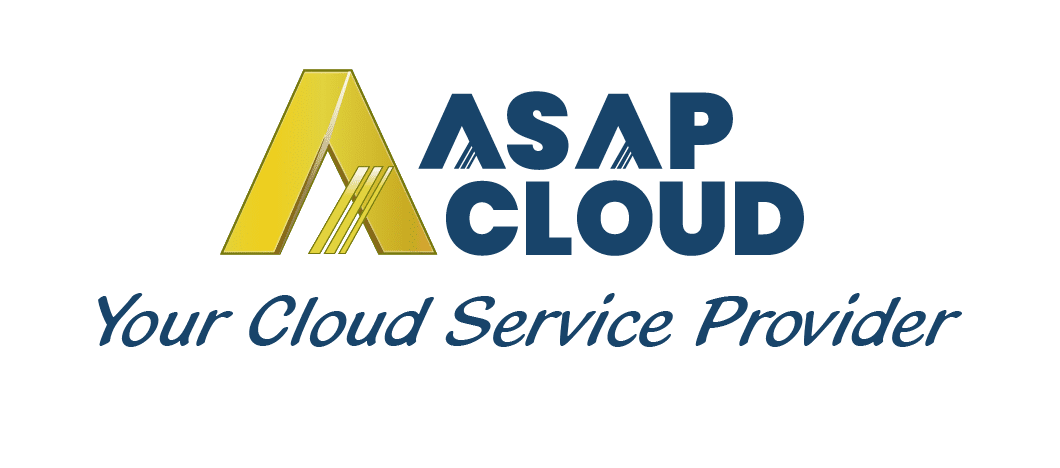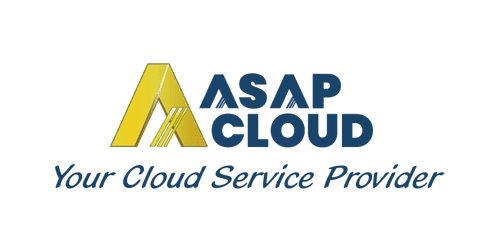COPIA DE SEGURIDAD DE MAQUINAS VIRTUALES VMWARE
Un backup de una máquina virtual es una copia de seguridad de todos los datos y configuraciones de una máquina virtual en un momento dado. Esto permite restaurar la máquina virtual a su estado anterior en caso de un fallo del sistema o pérdida de datos. Los backups de máquinas virtuales se pueden realizar de varias maneras, como copiando los archivos de la máquina virtual o utilizando software específico de backup para máquinas virtuales. Además, es importante programar backups regulares y verificar regularmente que estos estén funcionando correctamente para asegurar la seguridad de los datos en caso de un incidente. detiene los ataques.
¿QUE SON LAS MAQUINAS VIRTUALES?
Las máquinas virtuales son programas informáticos que imitan el comportamiento de una computadora física. Permiten ejecutar sistemas operativos y aplicaciones en un entorno aislado dentro de otro sistema operativo. Por consiguiente, esto significa que puedes tener varios sistemas operativos ejecutándose en una sola máquina física, cada uno en su propia máquina virtual.
Las máquinas virtuales son ampliamente utilizadas para varios propósitos, incluyendo el desarrollo y pruebas de software, el alojamiento web, y la virtualización de servidores. Por consiguiente, permiten a los desarrolladores probar su software en diferentes sistemas operativos sin tener que tener varios equipos físicos. También permiten a las empresas ahorrar dinero al reducir la cantidad de servidores físicos necesarios al virtualizar varios servidores en uno solo. Además, las máquinas virtuales también son útiles para la seguridad ya que permiten a los usuarios ejecutar aplicaciones potencialmente peligrosas en un entorno aislado.

VENTAJAS Y DESVENTAJAS DE REALIZAR COPIA DE SEGURIDAD DE MAQUINAS VIRTUALES
VENTAJAS
Facilidad de recuperación: Las máquinas virtuales se pueden restaurar fácilmente desde un backup en caso de fallas o pérdida de datos.
Mayor flexibilidad: Se pueden hacer copias de seguridad de máquinas virtuales individuales en lugar de tener que hacer copias de seguridad de todo el sistema físico.
Ahorro de tiempo: La automatización de la creación de backups de máquinas virtuales puede ahorrar tiempo en comparación con hacer copias de seguridad de forma manual.
Capacidad para migrar: Los backups de máquinas virtuales se pueden utilizar para migrar fácilmente una máquina virtual a otro sistema o entorno.
.
DESVENTAJAS
Costo: Puede ser costoso tener un sistema de backup dedicado para máquinas virtuales, especialmente si se requiere una gran cantidad de almacenamiento.
Espacio de almacenamiento: Puede ser necesario un gran espacio de almacenamiento para guardar los backups de varias máquinas virtuales.
Tiempo de recuperación: La recuperación de una máquina virtual desde un backup puede tomar más tiempo que la recuperación de un sistema físico.
Requiere de una planificación y monitoreo constante: Es necesario tener un plan y un monitoreo constante para asegurar que los backups están siendo realizados correctamente y que los datos están siendo protegidos adecuadamente.
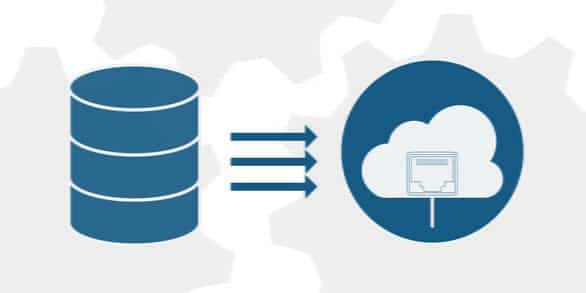
PASOS PARA HACER BACKUP DE MAQUINAS VIRTUALES EN VMWARE EXSI UTILIZANDO LA HERRAMIENTA OVFTOOL
En este tutorial, le mostraremos todos los pasos necesarios para hacer una copia de seguridad de una máquina virtual Vmware ESXI en otra computadora usando el software OVFTOOL en Windows.
A continuación en este ejemplo, vamos a hacer una copia de seguridad de una máquina virtual llamada UBUNTU desde un Vmware ESXI.
Finalmente, la copia de seguridad remota se guardará como un archivo OVF en una computadora con Windows.
INSTALACION DE LA HERRAMIENTA OVFTOOL
Primero, debe descargar e instalar el software OVFTOOL.
• Paquete: VMware OVF Tool para Windows de 64 bits
• Nombre: VMware-ovftool-4.3.0-7948156-win.x86_64.msi
Puede encontrar este paquete en el sitio web de Vmware.
En este ejemplo, el software OVFTOOL se instaló en el siguiente directorio.

Siguiendo con lo expuesto, creamos una carpeta para almacenar la copia de seguridad de la máquina virtual.
En primer lugar, abra la aplicación Windows Explorer y cree una carpeta llamada BACKUP en la raíz de la unidad C.
Seguidamente, vamos a almacenar los archivos de copia de seguridad dentro de la carpeta BACKUP
COPIA DE SEGURIDAD DE MAQUINA VIRTUAL(UBUNTU) EN VMWARE ESXI
-En primer lugar, abra el cmd en windows
-Utilice los siguientes comandos para acceder a la carpeta de instalación de OVFTOOL.
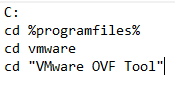
-Use el siguiente comando para copiar una máquina virtual llamada UBUNTU desde un servidor Vmware ESXi.
ovftool -ds=datastore1 vi://root@192.168.137.103/UBUNTU C:\BACKUP\UBUNTU.ovf
-Después de colocar el comando el sistema le pedirá una contraseña válida para conectarse al servidor Vmware ESXi.
El sistema comenzará automáticamente a copiar la máquina virtual a la carpeta de respaldo.
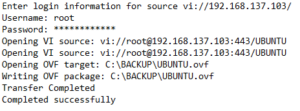
A continuación, después de finalizar la copia, la carpeta de respaldo tendrá la versión exportada de OVF de la máquina virtual.

La palabra OVF significa formato de virtualización abierto y es un estándar de empaquetado portátil para máquinas virtuales.
Por consiguiente, se ha creado el backup de la maquina virtual y se ha finalizado el trabajo.
RESTAURAR UNA COPIA DE SEGURIDAD DE UNA MAQUINA VIRTUAL EN VMWARE ESXI
-Primero abra el cmd en windows
-Utilice los siguientes comandos para acceder a la carpeta de instalación de OVFTOOL.}
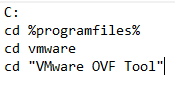
-Use el siguiente comando para restaurar la copia de seguridad de la máquina virtual denominada UBUNTU en un servidor Vmware ESXi.

-Como resultado, se tiene ya finalizada la configuración y se ha restaurado la máquina virtual con éxito.
PASOS PARA HACER COPIA DE SEGURIDAD DE MAQUINA VIRTUAL DIRECTO DE ESXI
Vamos a enseñar cómo hacer una copia de seguridad directa desde su ESXi utilizando solo las funciones proporcionadas por VMware en su versión gratuita de ESXi a través del VMware vSphere Client. Claro está, no necesitarás utilizar ningún software de terceros como Veeam Backup o vSphere Data Protection.
Empezando con un solo servidor ESXi con varias máquinas virtuales, vamos a configurar un recurso NFS (aunque podrías utilizar otro disco duro).
PASOS A SEGUIR
-En primer lugar hay que abrir el VMware vSphere Client y conectarnos a nuestro servidor ESXi.
-Después de abrir el cliente nos colocamos en el ESXI:
Nos dirijimos a la pestaña Configuración –> Add Storage:
-Elegimos Network File System:
-Le damos la IP y la dirección del recurso:
-Finalmente damos click enFinish
Ya tenemos el recurso NFS montado y ahora vamos a hacer un backup de nuestras máquinas virtuales:
-Escogemos la maquina virtual, y le hacemos un snapshot y le colocamos un nombre
-Ahora hacemos un Browse Datastore, de cada uno de los almacenamientos implicados. BROWSE DESTINO:
-Siguiendo con los pasos, copiamos la carpeta de la máquina ORIGINAL:
-Inmediatamente, hacemos un simple PEGAR en el recurso creado anteriomente:
-Le decimos que sí y el proceso tardará varios minutos:
-Es posible que si nos bota un error es porque la máquina está arrancada y hay ficheros que se regenerarán al arrancar el backup:
-Vamos al datastore DESTINO y abrimos la carpeta de la máquina una vez copiada. Descargamos el VMX copiado:
-Apartir del VMX copiado, descargamos el fichero a una carpeta que memorizaremos:
-Siguiendo con los pasos, editamos el fichero con un bloc de notas, y nos colocamos en la línea 35:
-Quitamos el rastro del snapshot, para que apunte al original (-000001):
-Seguidamente, pulsamos Upload files, desde el Datastore Browser:
-Subimos el fichero modificado:
-Borramos el snapshot:
-Si la tendríamos que recuperar añadimos al Inventario desde el Datastore Borwser, seleccionando el fichero VMX:
Como resultado habremos finalizado este tutorial.
CONCLUSIONES FINALES
Finalmente, tenemos que los backups de máquinas virtuales VMware son esenciales para garantizar la disponibilidad y la recuperación ante desastres de los datos y sistemas críticos en un entorno virtualizado. Además, existen varias opciones de soluciones de backup para VMware, incluyendo software de terceros, soluciones de backup integradas en la plataforma VMware, y también opciones de backup en la nube. Por consiguiente es importante evaluar las necesidades específicas de su entorno y elegir una solución de backup que se ajuste a sus requisitos. Además, es importante probar regularmente las restoraciones y mantener copias de seguridad en diferentes ubicaciones para garantizar la disponibilidad en caso de desastre